
Mündəricat:
- Müəllif John Day [email protected].
- Public 2024-01-30 07:47.
- Son dəyişdirildi 2025-01-23 12:54.

Bu təlimatda, CloudX ilə sadə və standart bir kalkulyatorun necə qurulacağını öyrənəcəyik, Xahiş edirik vurun, əvvəllər CloudX ilə Interfacing klaviaturasında heç bir şey oxumamısınızsa, Burada hədəfimiz sizə kompüterinizi necə inkişaf etdirə biləcəyinizi öyrətməkdir. cloudX M633 istifadə edərək öz hardware kalkulyatoru.
Məqsədimiz, Əlavə (+), Çıxarma (-), Çarpma (*) və Bölmə (/) nəticələrini 0.0000001 qədər aşağı olan və 90000000-ə qədər olan bütün ədədlərlə işləyə bilən bir kalkulyator hazırlaya bilməkdir. riyaziyyat səhvlərini və s. aşkar etmək qabiliyyətinə malikdir. Hər bir uşaq, tələbə və həvəskar bu fantastik layihəni bacarmalıdır.
Addım 1: DONANIM TƏLƏBLƏRİ


1x CloudX Mikro nəzarətçi
1x CloudX SoftCard
1x USB Kabel
1x 4x4 Matrix Klaviatura
1x 16x2 LCD keçid telləri
1x 1kΩ rezistor
4x10kΩ rezistorlar
Addım 2: PIN bağlantısı
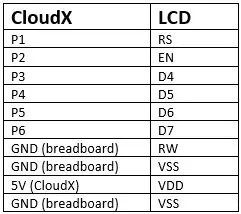
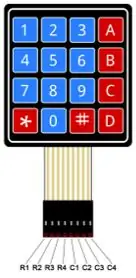
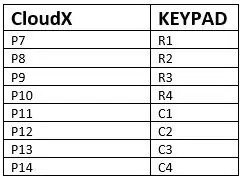
LCD ilə CloudX Connection pinləri və Keypad ilə CloudX Connection pinləri
Addım 3: CIRCUIT DIAGRAM
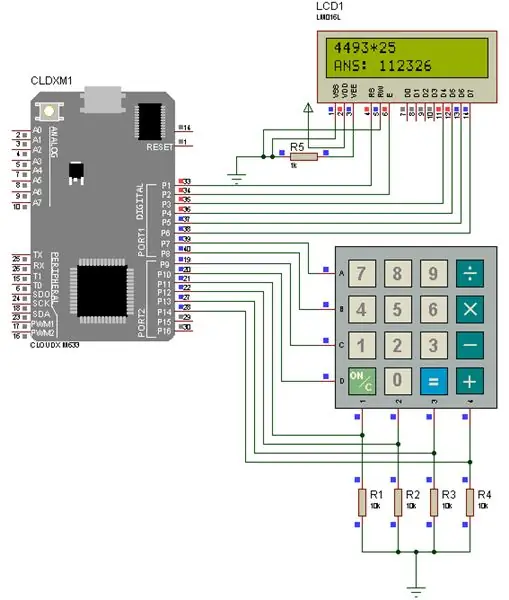
Addım 4: YAZILIM
/ * * Şəkil: Smart KeyPad Lock System.c
* Müəllif: hoodie
*
* 20 Mart 2018, 11:21 AM -də yaradılmışdır
*/
#daxil edin
#daxil edin
#daxil edin
#daxil edin
#define NumberOfRows 4 // ekranı dörd sətrə təyin edin
#define NumberOfColumns 4 // ekranı üç sütuna təyin edin
char KeypadCharacters [NumberOfRows] [NumberOfColumns] = {
'1', '2', '3', '+', '4', '5', '6', '-', '7', '8', '9', '*', 'C', '0', '=', '/'
};
char RowPins [NumberOfRows] = {7, 8, 9, 10};
char ColumnsPins [NumberOfColumns] = {11, 12, 13, 14};
char Keys, a = 0, check = 0, əməliyyat = 0, signa = 0, signb = 0;
imzalanmış float cavabı;
char * Panswer;
char Aanswer [10];
imzalanmış uzun giriş;
char Ainputa [10];
imzalanmış uzun giriş;
char Ainputb [10];
qurmaq(){
KeypadSetting (PULLDOWNCOL, RowPins, ColumnsPins, NumberOfRows, NumberOfColumns, KeypadCharacters);
lcd Ayarı (1, 2, 3, 4, 5, 6);
lcdCmd (lcd_clear);
lcdCmd (cursor_off);
lcdWriteText (1, 1, "İLƏ HESABLAYICI");
lcdWriteText (2, 1, "CLOUDX");
delayMs (2000);
lcdCmd (lcd_clear);
lcdCmd (cursor_blink);
döngə () {
Açarlar = getKey ();
əgər (Açarlar! = 0 && Açarlar == 'C') {
lcdCmd (lcd_clear);
lcdCmd (cursor_blink);
üçün (a = 0; a <10; a ++) {
Ainputa [a] = 0;
Ainputb [a] = 0;
Cavab [a] = 0;
}
a = 0;
əməliyyat = 0;
yoxla = 0;
işarə = 0;
signb = 0;
}
əgər (yoxlayın == 1 && Açarlar! = 0 && Açarlar == '=') {
lcdCmd (cursor_off);
giriş = atoi (Ainputa);
inputb = atoi (Ainputb);
əgər (işarə == '-') {
inputa = -(inputa);
}
əgər (işarə == '-') {
inputb = -(inputb);
}
if (əməliyyat == '+') {
cavab = inputa + inputb;
longTostr (Cavab, cavab, DEC);
}
if (əməliyyat == '-') {
cavab = inputa - inputb;
longTostr (Cavab, cavab, DEC);
}
if (əməliyyat == '*') {
cavab = inputa * inputb;
longTostr (Cavab, cavab, DEC);
}
if (əməliyyat == '/') {
cavab = (float) inputa / (float) inputb;
Panswer = floatTostr (cavab);
if (inputa> inputb) {
Panswer [5] = 0;
}
}
if (əməliyyat == '/') {
lcdWriteText (2, 1, "ANS:");
lcdWriteTextCP (Panswer);
}
başqa {
lcdWriteText (2, 1, "ANS:");
lcdWriteTextCP (Cavab);
}
}
if (Açarlar! = 0 && (Açarlar == '+' || Açarlar == '-' || Açarlar == '*' || Açarlar == '/')) {
if (əməliyyat! = 0 && a == 0 && signb == 0 && (Açarlar == '-' || Açarlar == '+')) {
lcdWriteCP (Açarlar);
əgər (Tuşlar == '-' || Açarlar == '+') {
signb = Açarlar;
}
}
if (əməliyyat == 0 && a == 0 && signa == 0 && (Açarlar == '-' || Açarlar == '+')) {
lcdWriteCP (Açarlar);
əgər (Düymələr == '-' || Açarlar == '+') {
işarələr = Açarlar;
}
}
if (əməliyyat == 0 && a! = 0) {
lcdWriteCP (Açarlar);
əməliyyat = Açarlar;
a = 0;
}
}
if (Açarlar! = 0 && (Açarlar == '0' || Açarlar == '1' || Açarlar == '2' || Açarlar == '3' || Açarlar == '4' || Açarlar = = '5' || Açarlar == '6' || Açarlar == '7' || Açarlar == '8' || Açarlar == '9')) {
əgər (əməliyyat! = 0) {
lcdWriteCP (Açarlar);
Ainputb [a] = Açarlar;
a ++;
yoxla = 1;
}
əgər (əməliyyat == 0) {
lcdWriteCP (Açarlar);
Ainputa [a] = Açarlar;
a ++;
}
}
}
}
Tövsiyə:
Arduino Uno ilə HP-35 Elmi Kalkulyator Emulyatoru: 4 addım

Arduino Uno ilə HP-35 Elmi Kalkulyator Emulyatoru: Bu layihənin məqsədi TFTLCD və Dokunmatik Ekrana bənzər bir Arduino Uno-da https://www.hpmuseum.org/simulate/hp35sim/hp35sim…. aşağıdakı simulyatoru işə salmaqdır. orijinal HP-35 Elmi Kalkulyator. Saxlanılan orijinal kodu təqlid edir
ESP32 ilə PWM - Arduino IDE ilə ESP 32 -də PWM ilə LED Karartma: 6 addım

ESP32 ilə PWM | Arduino IDE ilə ESP 32 -də PWM ilə LED Karartma: Bu təlimatlarda Arduino IDE istifadə edərək ESP32 ilə PWM siqnallarının necə yaradılacağını görəcəyik. PWM əsasən hər hansı bir MCU -dan analoq çıxışı yaratmaq üçün istifadə olunur və bu analog çıxış 0V ilə 3.3V arasında ola bilər (esp32 vəziyyətində) & dan
Arduino ilə və Əl ilə Sadə Autorange Kondansatör Test Cihazı / Kapasitans Ölçən: 4 Addım

Arduino ilə və Əllə Sadə Avtomatik Kondansatör Test Cihazı / Kapasitans Ölçən: Salam! Bu fizika qurğusu üçün sizə lazım olacaq:* 0-12V* bir və ya daha çox kondansatörlü bir enerji təchizatı* bir və ya daha çox doldurma müqaviməti* saniyəölçən* gərginlik üçün multimetr ölçü* bir arduino nano* 16x2 I²C ekran* 1 / 4W 220, 10k, 4.7M və
Sadə Java Kalkulyator Giriş: 9 Addım

Simple Java Calculator Intro: Simple Java CalculatorIntro: Bu layihədə sizə Java -da sadə bir kalkulyator yaratmağı öyrədəcəyik. Artıq Eclipse IDE (Integrated Development Environment) qurduğunuzu güman edəcəyik. Əgər sizdə hələ bu sofa yoxdursa
Arduino MEGA ilə RFID-RC522 ilə əlaqə qurmaq sadə bir eskiz: 4 addım

Arduino MEGA ilə sadə bir eskiz ilə RFID-RC522-nin qarşılıqlı əlaqəsi: Hai bu təlimatda RFID-ni oxumaq və məlumatları Serial Monitorda göstərmək üçün Arduino Mega 2560 ilə RFID-RC522-ni birləşdirməkdə sizə kömək edəcəyəm. Buna görə də bunu təkbaşına genişləndirə bilərsiniz: Arduino Mega və ya Arduino Uno
